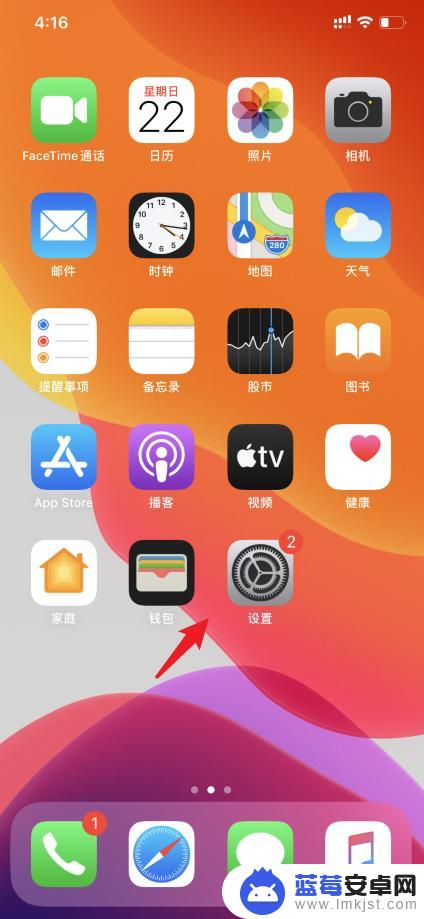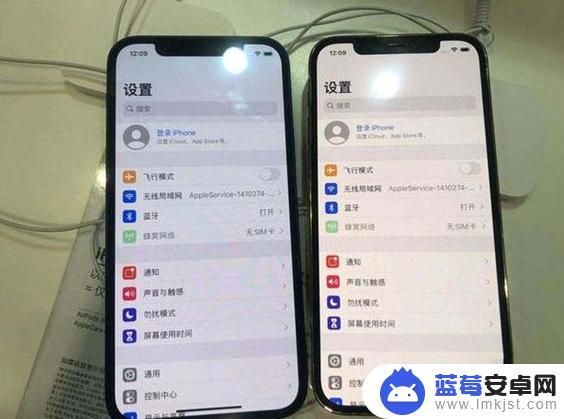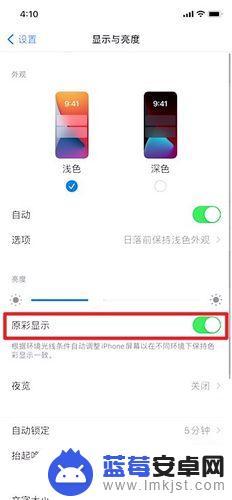苹果手机是目前市场上最受欢迎的智能手机之一,其中iPhone11更是备受瞩目,在使用iPhone11时,有时候我们可能会遇到一些问题,比如屏幕显示不正常。这时候我们就需要找到iPhone11原彩显示打开的方法。原彩显示可以让屏幕显示更加真实和清晰,让用户在使用手机时获得更好的视觉体验。接下来让我们一起来了解一下如何找到iPhone11的原彩显示打开方法。
iphone11原彩显示打开方法
操作方法:
1.iPhone11原彩显示可以根据当前环境的亮度,来自动调整手机屏幕的色彩。使其保持色彩一致。打开手机的设置进入。
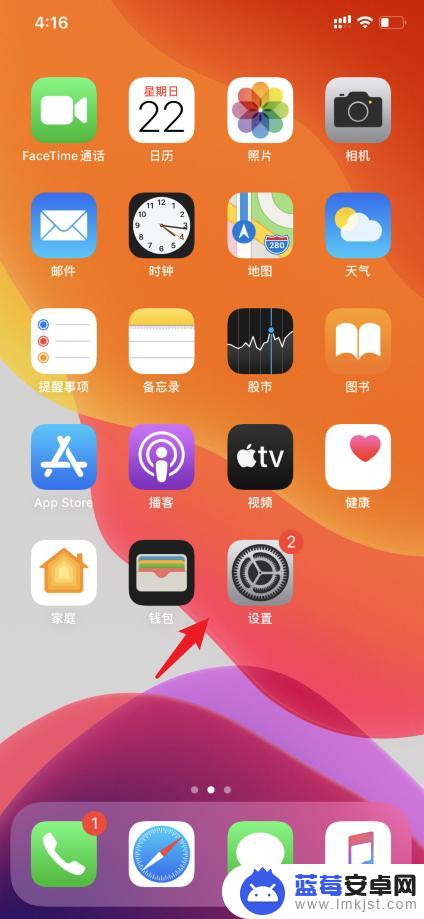
2.在设置中,点击显示与亮度的选项。
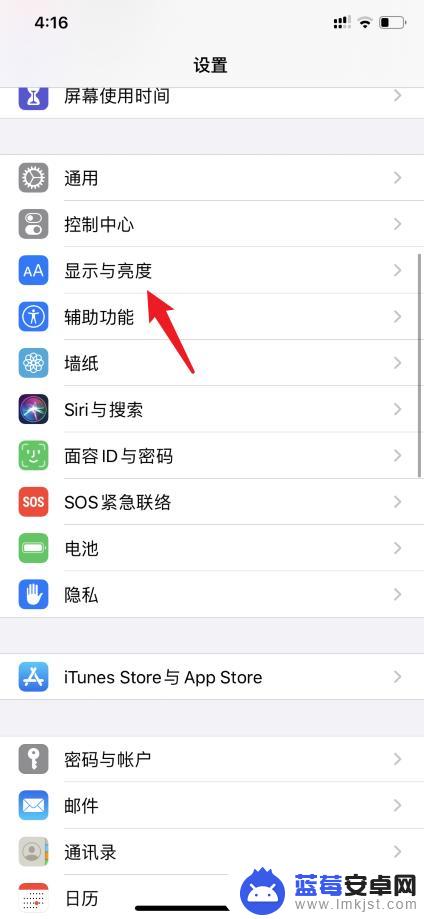
3.进入后,选择原彩显示的开关即可打开。
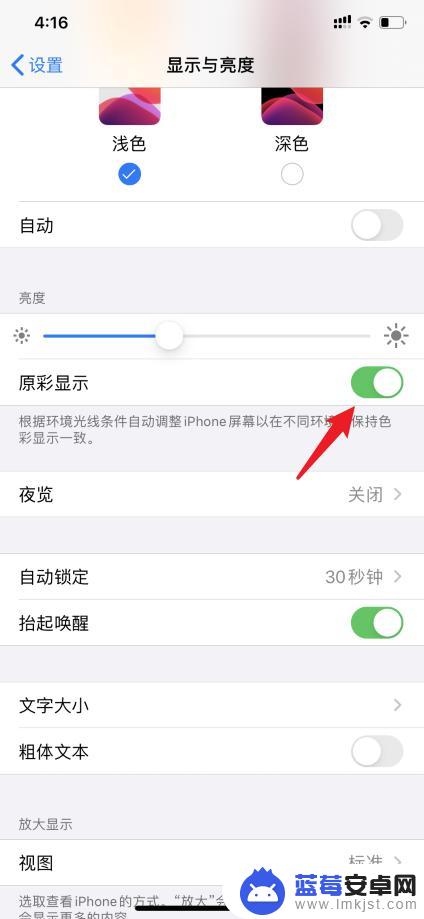
4.同时,在手机顶部右上角下滑,进入控制中心。
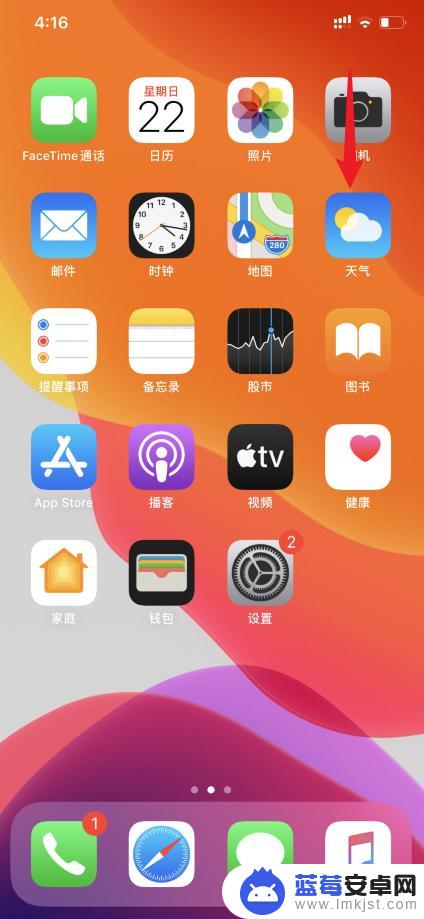
5.在控制中心内,长按手机的亮度进度条。

6.进入后,点击右下方的原彩显示,同样可以快速打开。
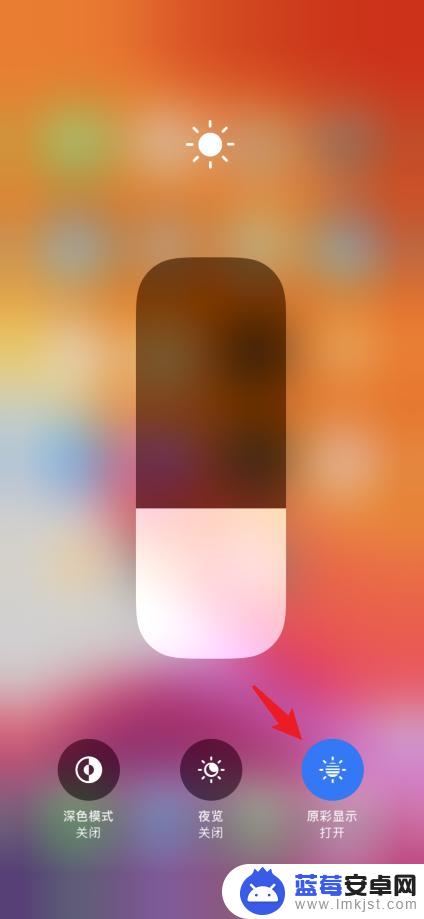
以上就是苹果手机找到原彩的全部内容,如果遇到这种情况,可以按照以上步骤解决,非常简单快速。